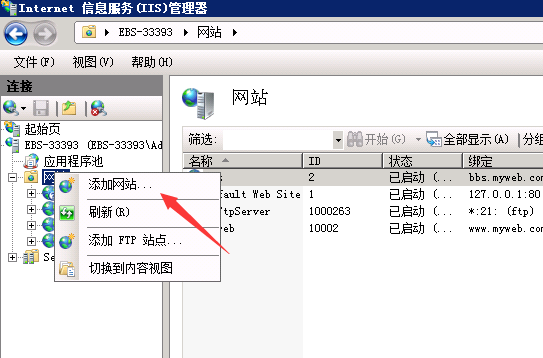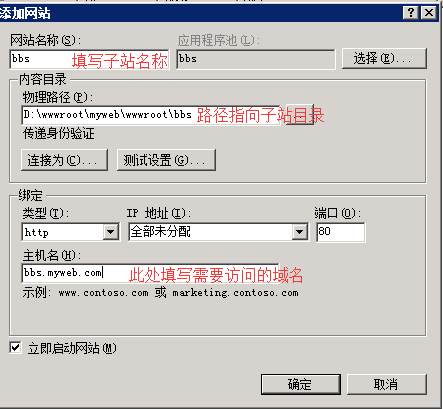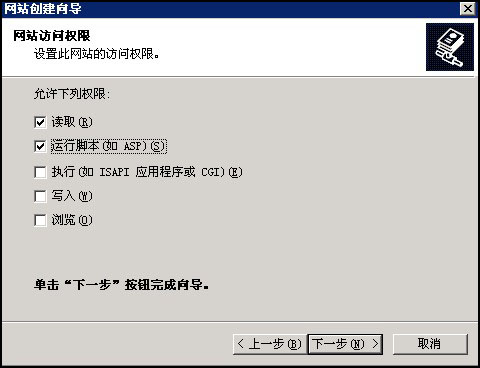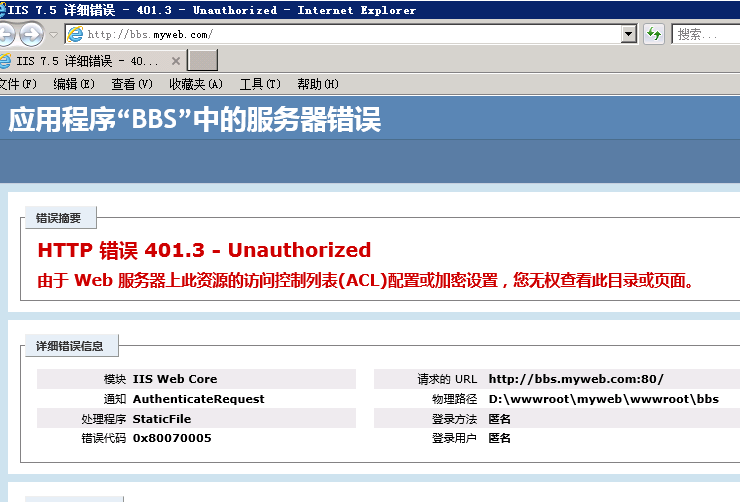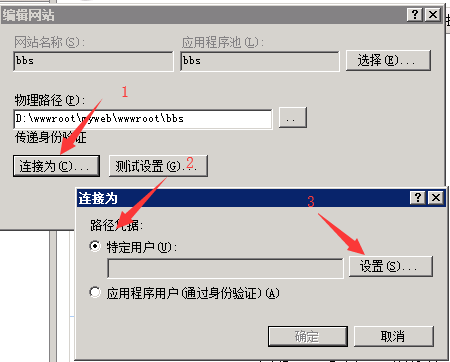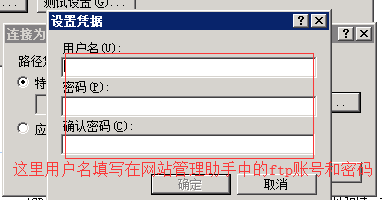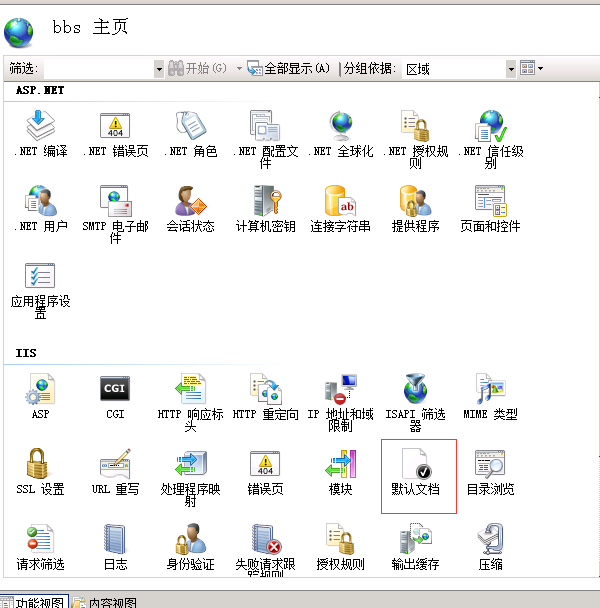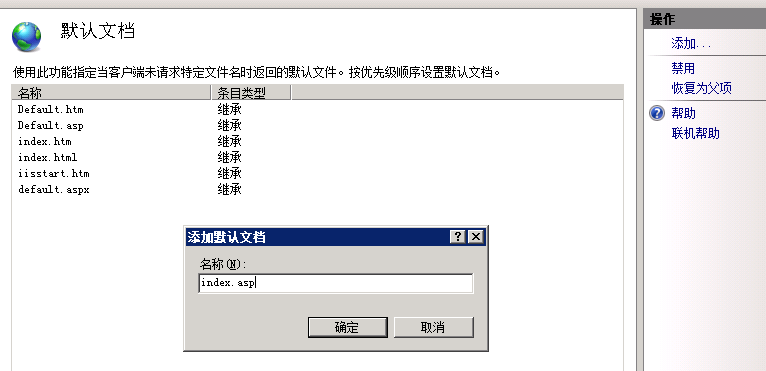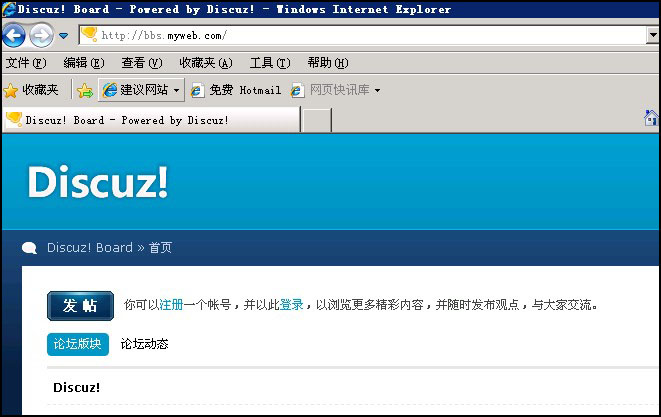云主机服务器开设子站子站只是相对于原来网站而言,目录在主网站的子目录下,所以我们称之为子站,对于子站本身又是一个新的网站,因此其实开设子站实际上就是新建一个站点。 管理助手支持子站创建,具体可以参考: https://faq.myhostadmin.net/faq/listagent.asp?unid=659 如果是手工创建的网站,需要手工建站,参考以下步骤 我们以主站下边的一个子站bbs举例,使其能用bbs.myweb.com访问。 打开Internet 信息服务(IIS)管理器,点击“网站”,右键“添加网站”
在网站名称输入需要在IIS中显示的子站名称,如:BBS
绑定中,主机名填写要访问的域名,比如:bbs.myweb.com 内容目录-物理路径,要指向到子站的目录,如:D:\wwwroot\myweb\wwwroot\bbs
网站访问权限,一般勾选前两个,如图:
这时站点已经建立好了,但是您可能打开还会显示两种错误:
必须再做以下两步操作才能正常访问网站 点击新建的bbs站点,选择“基本设置”,如图:
选择“链接为”—“特定用户”,点击设置,如图: 将用户名和密码设置为网站管理助手中的FTP账号和密码,如图:
点击默认文档,添加,增加您的网站首页文件,如index.asp、index.php等,如图:
若不添加默认文档,可能会提示以下错误:
至此新建子站的过程就结束,可以用您的子站域名如:bbs.myweb.com来访问测试下,如图:
|
||||||